Vous envisagez de faire le pas pour installer WordPress directement sur AWS? Amazon Web Services (AWS) est le plus grand fournisseur de services d’hébergement cloud, il est donc judicieux d’envisager de l’essayer.
Savoir installer WordPress sur AWS implique un peu plus de travail qu’avec d’autres hébergeurs. Cependant, l’hébergement cloud devient rapidement la norme pour de nombreuses entreprises. Cela signifie que savoir comment naviguer sur AWS ne peut que profiter à vous et à votre site Web.
Dans cet article, nous allons expliquer pourquoi vous devriez envisager AWS pour WordPress. Nous allons passer en revue les coûts, puis vous expliquer comment installer WordPress sur AWS en trois étapes. Mettons-nous au travail!
Pourquoi AWS pour WordPress pourrait être un excellent choix
Commençons par dire qu’AWS est un gros traiter. Ils sont le fournisseur d’hébergement cloud avec la plus grande part du marché. AWS est une plate-forme extrêmement réussie, elle compense moitié du résultat d’exploitation d’Amazon, ce qui se traduit par des milliards de dollars.
Des géants de la technologie tels que Netflix et Apple comptent sur AWS pour leurs services Web. En tant que tel, si vous décidez d’utiliser la plateforme pour héberger votre site Web WordPress, vous êtes en bonne compagnie.
AWS offre une évolutivité élevée, ce qui le rend parfait pour les sites Web avec des milliers de visiteurs quotidiens. La plateforme vous permet également d’utiliser la configuration de serveur que vous souhaitez. C’est idéal pour les sites Web ayant des besoins de haute performance, tels que les magasins en ligne.
L’hébergement cloud peut être à la fois coûteux et compliqué pour commencer. Compte tenu de cela, AWS pourrait être une mauvaise option si vous êtes nouveau dans la création de sites Web ou si vous voulez simplement une option d’hébergement sans tracas sans avoir besoin de regarder sous le capot.
Si ces dernières situations vous conviennent, vous pourriez être plus satisfait de l’hébergement WordPress géré.
Les coûts d’utilisation d’AWS
S’il s’agit de votre première incursion dans l’hébergement cloud, avertissons-nous – la plupart des fournisseurs utilisent une structure de prix «non standard». Contrairement aux hébergeurs habituels, vous ne payez pas de frais fixes par mois. Au lieu de cela, vous êtes facturé à l’heure.
Le côté positif de cette configuration est que vous payez pour la quantité exacte de ressources que vous utilisez. Cependant, si vous ne savez pas quelles sont vos exigences d’hébergement, vous pouvez finir par payer trop cher pour un serveur plus puissant que celui dont vous pourriez avoir besoin.
Si nous parlons d’un site Web statique simple, vous pouvez l’héberger en utilisant AWS pour aussi peu que 0,50 $ par mois, qui est un prix imbattable. AWS aussi offre un niveau gratuit, que vous pouvez utiliser pour toutes sortes de configurations:
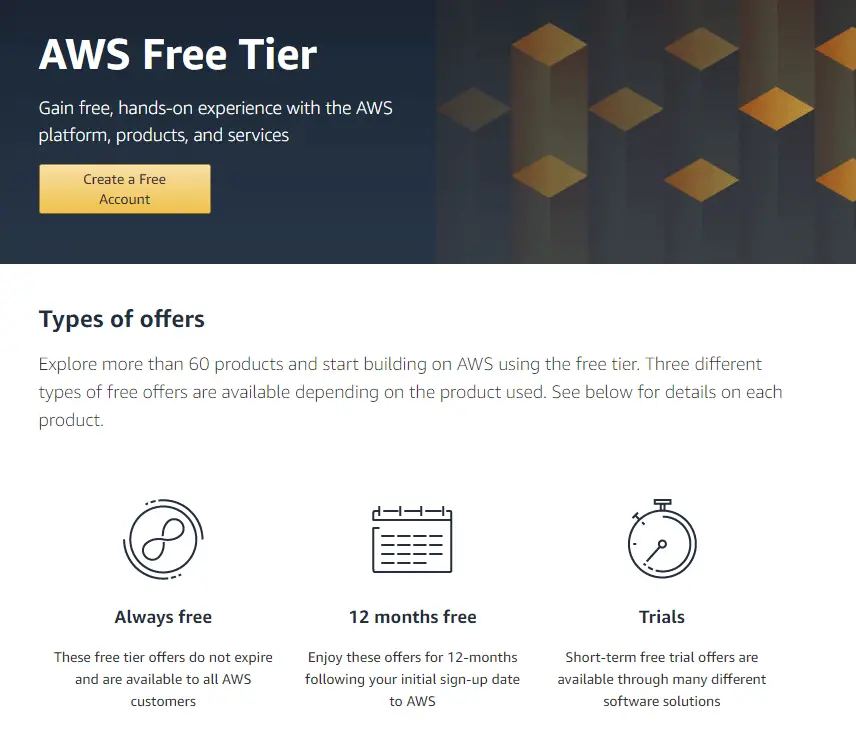
Cependant, une fois que nous commençons à entrer dans des configurations de serveur complexes – ou ‘instances’ – les prix commencent à augmenter. Au strict minimum, pour une instance avec 1 processeur virtuel et 2 Go de RAM, vous devez vous attendre à payer environ 18,67 $ par mois.
Comment installer WordPress sur AWS (en 3 étapes)
Avant de commencer, vous devrez inscrivez-vous à AWS. Au cours du processus, vous devrez vérifier votre compte à l’aide d’une carte de crédit – sur laquelle ils débiteront 1 $ – et recevoir un code de vérification par SMS.
Lorsque vous êtes prêt, sélectionnez le Gratuit plan de support et vous aurez accès à votre console, où la magie opère.
Étape 1: Lancer et configurer une instance WordPress
La première chose que vous devez faire est de configurer une instance AWS EC2. Les instances EC2 sont des serveurs virtuels «simples», parfaits pour votre premier projet AWS.
Pour lancer une instance, recherchez le Lancer une machine virtuelle sur l’écran principal de votre console:
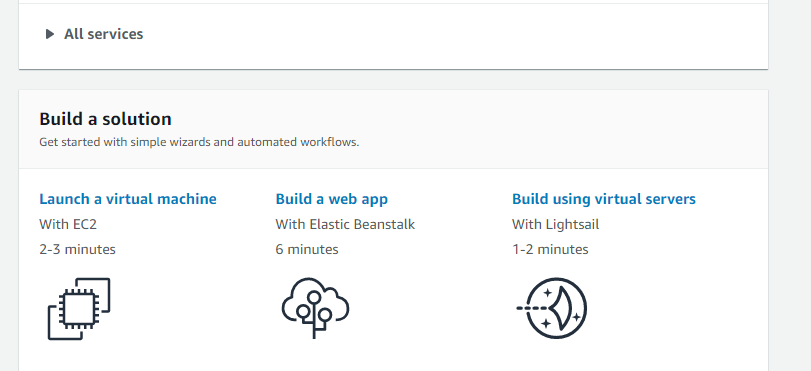
Ensuite, vous devez sélectionner le type d’instance à lancer. Pour simplifier les choses, recherchez le AWS Marketplace dans le menu de gauche. Le marché comprend des centaines de configurations de machines prédéfinies que vous pouvez utiliser.
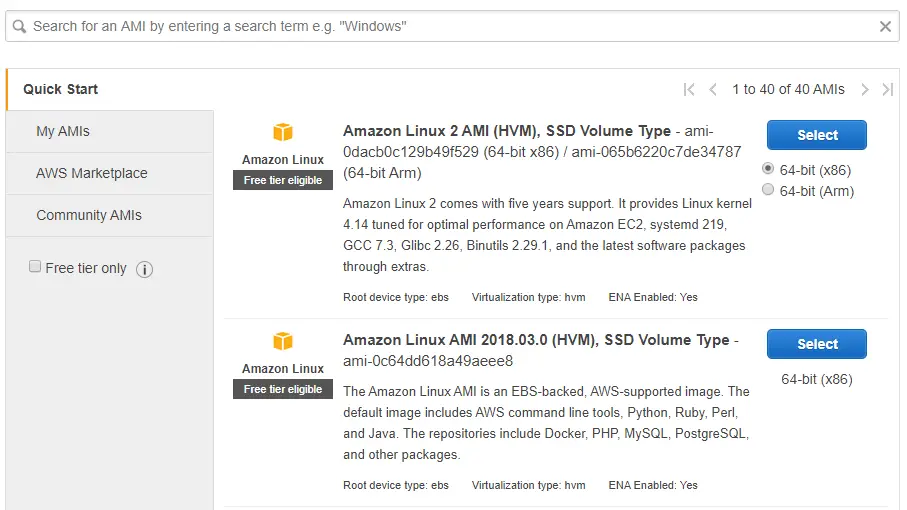
Si vous utilisez la fonction de recherche pour rechercher des configurations «WordPress», vous trouverez plus de 100 configurations différentes parmi lesquelles choisir. Dans la liste, recherchez le Certifié WordPress par Bitnami et Automattic option:
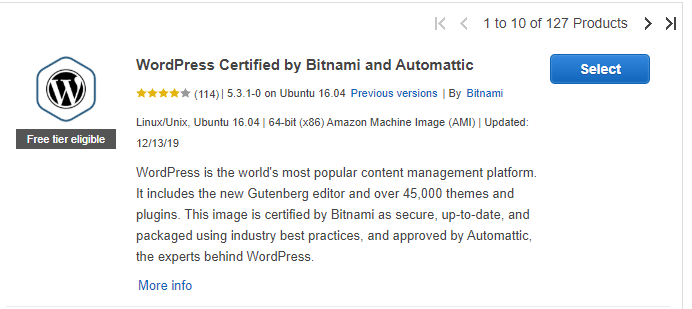
Cliquer sur Sélectionner vous montrera les détails de cette configuration ainsi que les frais horaires pour différents niveaux d’instances:
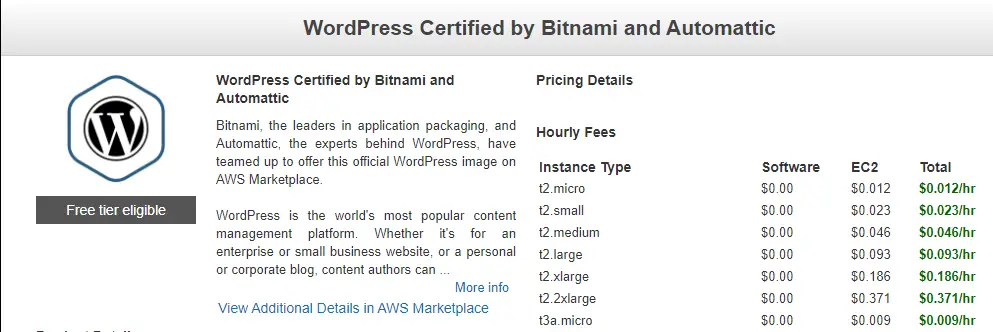
Une fois que vous avez cliqué sur continuer, vous décidez du type d’instance que vous souhaitez utiliser pour installer WordPress sur AWS.
Au minimum, vous voulez une instance avec 2 Go de RAM. le t2.small la configuration est une bonne option si vous avez un budget serré. Sinon, allez avec t2.medium, qui comprend 2 vCPUS et 4 Go de RAM.
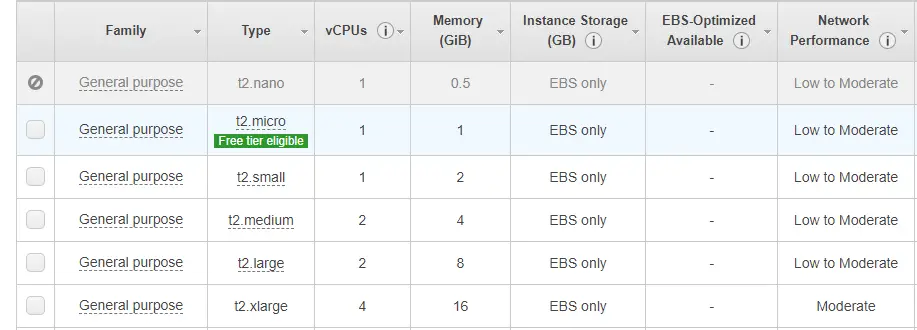
Si vous savez que vous allez avoir besoin de meilleures performances et que vous connaissez déjà les serveurs privés virtuels (VPS), n’hésitez pas à choisir l’option que vous préférez. La décision est basée sur vos besoins et vos objectifs.
Après avoir sélectionné une instance, vous pouvez revoir sa configuration. Si c’est la première fois que vous configurez un VPS, vous devez laisser les paramètres par défaut, qui exécuteront WordPress sans aucun problème:
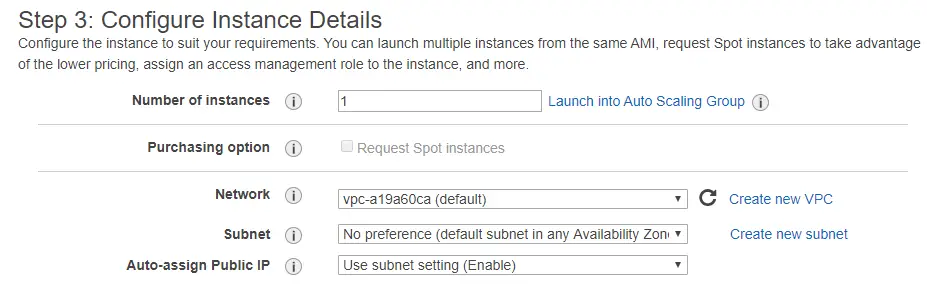
Si vous voulez changer les choses par défaut, nous vous recommandons de regarder attentivement le Documentation AWS avant d’apporter des modifications.
Lorsque vous êtes prêt, cliquez sur Prochain pour sélectionner la quantité de stockage que vous souhaitez. AWS vous facture un stockage supplémentaire, ce qui mérite d’être rappelé. Par défaut, votre instance comprendra 10 Go:
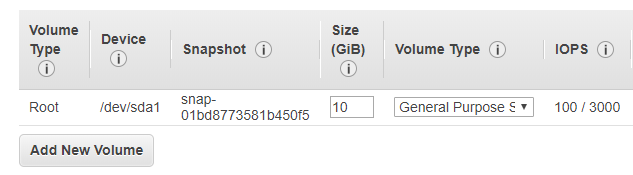
Enfin, vous pouvez revoir votre configuration et cliquer sur le lancement bouton.
À ce stade, AWS vous demandera si vous souhaitez créer une «paire de clés» vous pouvez utiliser pour SSH dans votre serveur. Nous vous recommandons de créer une nouvelle paire car elle peut être utile sur la route.
Passons maintenant au lancement, qui prendra quelques minutes pendant qu’AWS prépare tout.
Étape 2: accédez à votre instance WordPress et trouvez son IP publique
Pour accéder à votre nouvelle instance, revenez à l’accueil de la console AWS et recherchez le Prestations de service l’onglet en haut de l’écran, puis sélectionnez le EC2 option:
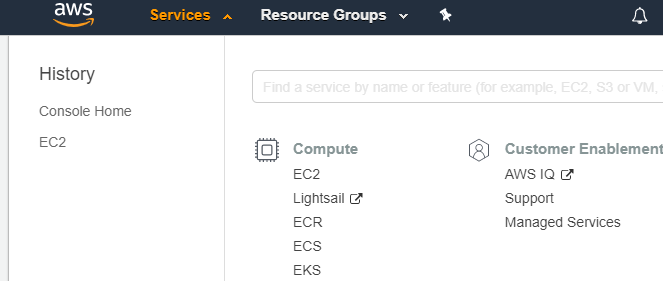
Sur la page suivante, recherchez le Exécuter des instances option sous le menu principal:
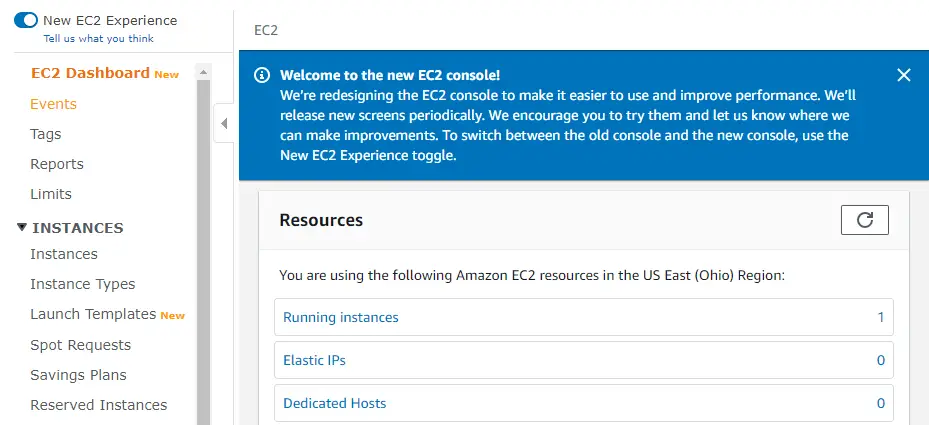
Vous avez une seule instance en cours d’exécution à ce stade. Si vous le sélectionnez, vous remarquerez qu’il répertorie l’adresse IP publique de l’instance sous ses détails:
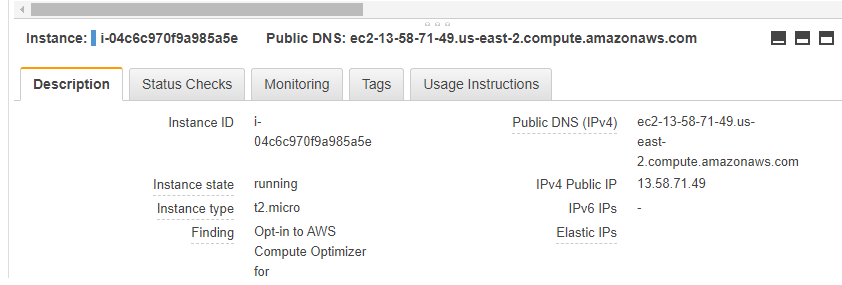
Si vous entrez l’adresse IP dans votre barre de navigation, vous verrez un tout nouveau site Web WordPress – le vôtre!
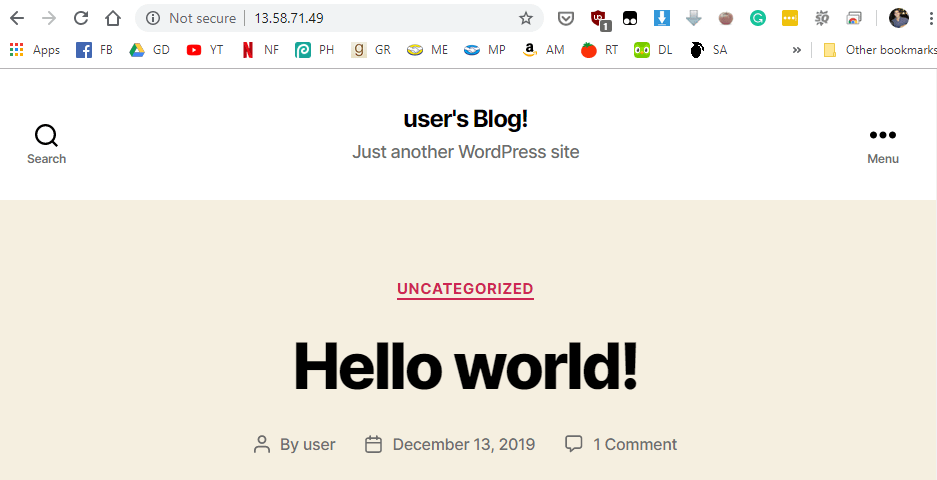
Votre site Web WordPress est maintenant prêt à être utilisé.
Cependant, avant de faire quoi que ce soit d’autre, vous devez mapper un domaine à votre adresse IP, afin que tout le monde puisse y accéder.
Étape 3: pointez votre domaine vers votre instance AWS
Les détails de cette étape dépendent du bureau d’enregistrement de noms de domaine que vous utilisez. Cependant, en termes généraux, vous souhaiterez configurer un «enregistrement A» qui mappe un domaine que vous possédez vers l’adresse IP publique de votre instance AWS.
Prenons Namecheap comme exemple. Vous pouvez sélectionner l’un des domaines que vous possédez et accéder à ses paramètres. Une fois à l’intérieur, recherchez le DNS avancé languette:
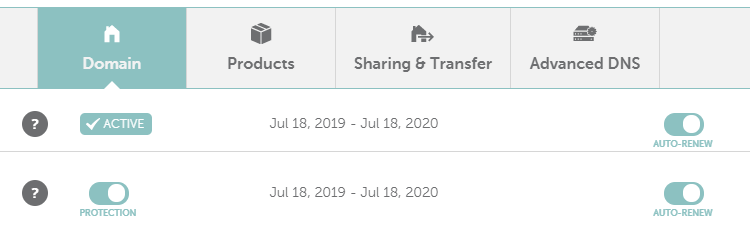
Sur l’écran suivant, vous pouvez sélectionner le AJOUTER UN NOUVEAU ENREGISTREMENT option:
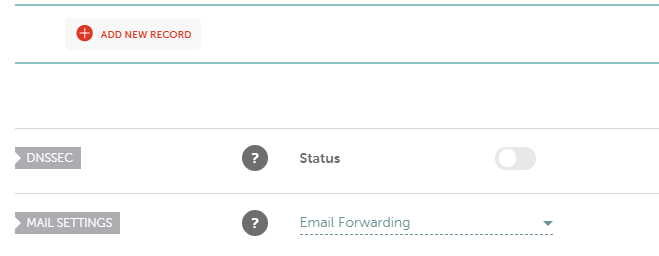
Sélectionnez maintenant Un enregistrement et définissez le Hôte option pour www. Enfin, saisissez l’adresse IP de votre instance dans le champ correspondant et définissez le TTL option pour Automatique:
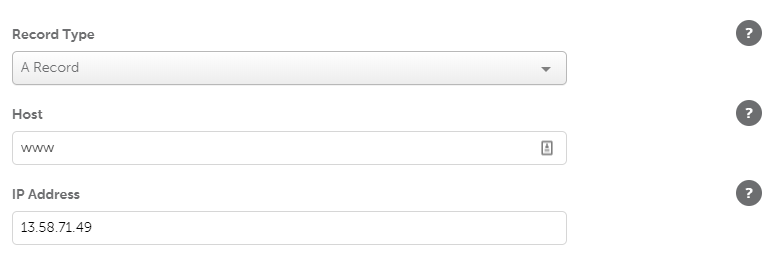
Enregistrez les modifications, puis attendez qu’elles se propagent. Après quelques heures, vous devriez pouvoir accéder à votre instance via son nom de domaine.
En attendant, allez-y et mettez-vous au travail pour configurer vos paramètres, choisir un thème et bien d’autres tâches!
Conclusion
Amazon n’est plus «juste» un géant de la vente au détail. Il domine également le domaine des services d’hébergement cloud. AWS alimente les services Web de géants de la technologie tels qu’Apple et Netflix, vous savez donc que vous êtes en bonne compagnie. Cependant, vous devez savoir comment naviguer dans les complexités de l’hébergement cloud.
Si vous souhaitez installer WordPress sur AWS, vous pouvez le faire en trois étapes:
- Lancez et configurez une instance WordPress.
- Accédez à votre instance WordPress et trouvez son IP publique.
- Pointez votre domaine vers votre instance AWS.
À partir de là, vous pouvez choisir un thème WordPress, installer des plug-ins indispensables et vous voilà parti pour les courses.
Avez-vous des questions sur la façon d’installer WordPress sur AWS? Voyons-les dans la section commentaires ci-dessous!

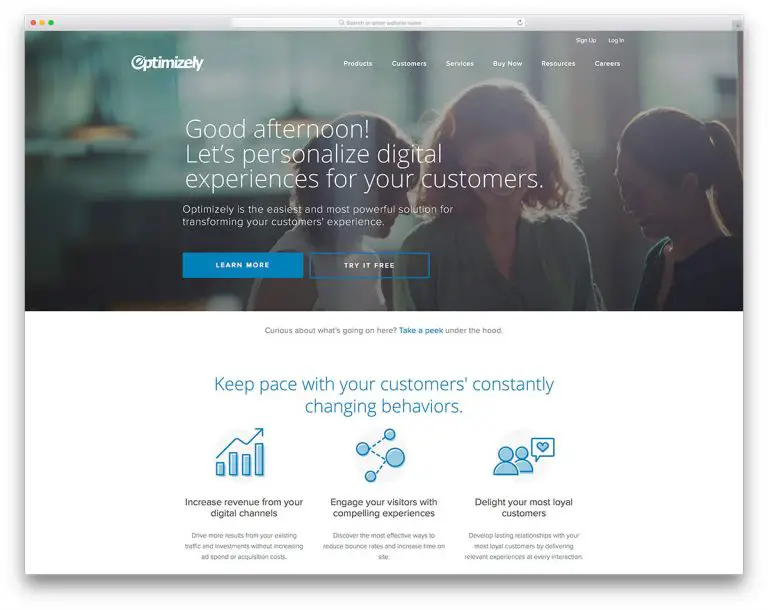
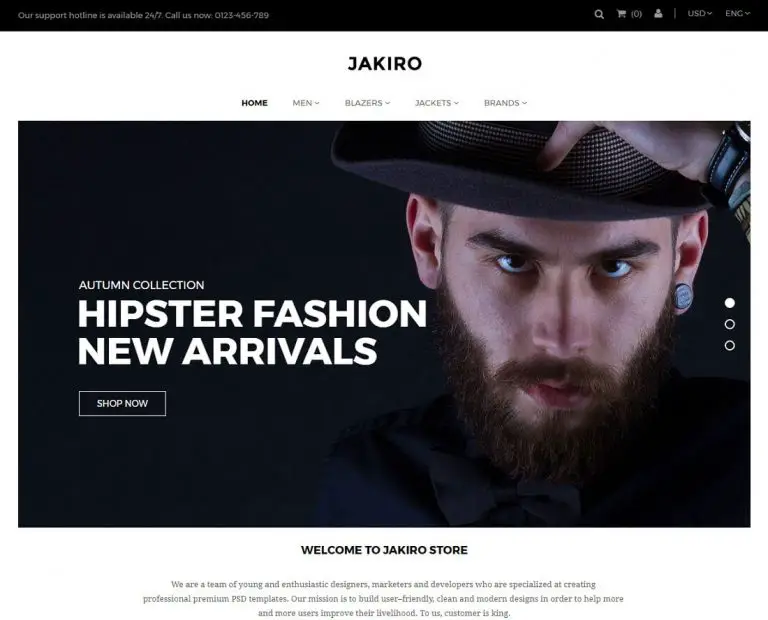


Bonjour,
Je ne comprends pas comment je trouve mes identifiants pour me connecter à mon wordpress (le back office)